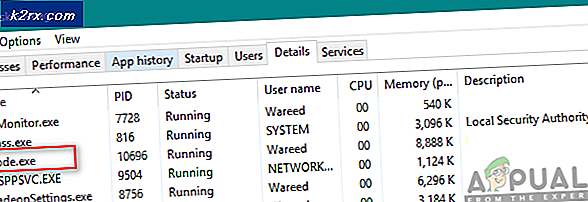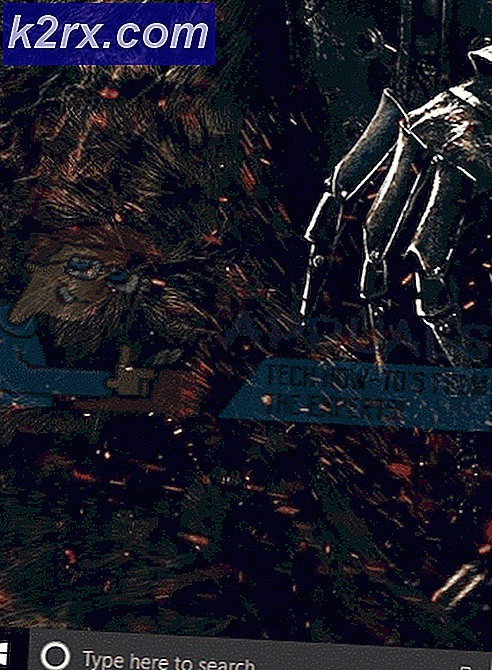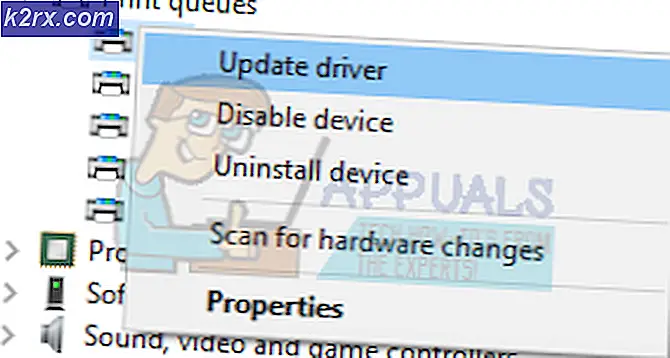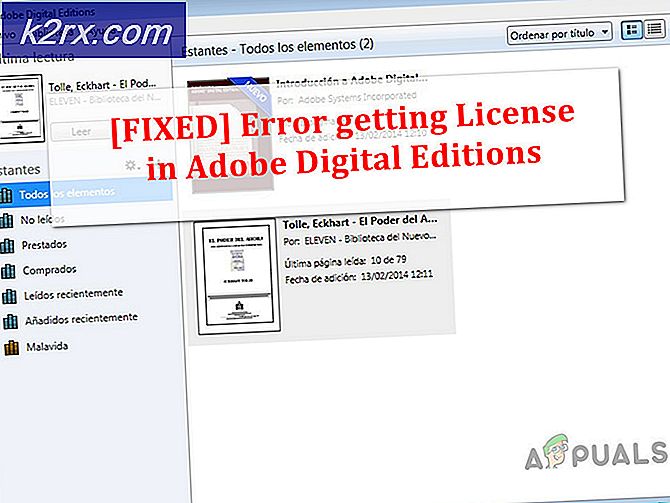Windows 10'da Şifre Gösterme Düğmesi Nasıl Devre Dışı Bırakılır?
Windows 10, bir kullanıcı bir şifre yazdığında bir şifre gösterme düğmesi sağlar. Bu, parolanın doğru olup olmadığını yeniden kontrol etmek için kullanılır. Uzun veya karmaşık şifresi olan kullanıcılar için oldukça kullanışlı bir özelliktir. Ancak, güvenlikle ilgili bazı kullanıcılar bu özelliği sistemlerinde beğenmeyecektir. Bazı durumlarda, örneğin bir kullanıcının bir şifre yazıp girmeden önce acil durumda sistemden çıkması gibi, bu, şifrenizi diğer kullanıcılara ifşa edebilir. Bu nedenle, bazı kullanıcılar bu özelliğin sistemlerinde devre dışı bırakılmasını isteyebilir. Bu yazıda, Windows'unuzda bu özelliği devre dışı bırakabileceğiniz yöntemleri göstereceğiz.
İçinde Windows parolası ekranında, gönder düğmesinin yanında göster düğmesi görünecektir. Kullanıcılar ayrıca yanlışlıkla gönder düğmesi yerine göster düğmesine tıklayabilirler. Hangi kullanıcıların bu seçeneğin devre dışı bırakılmasını istemesinin birçok farklı nedeni vardır. Çoğu kullanıcı, bu özelliği kontrol etmek yerine, şifre doğru değilse, şifreyi tekrar yazdıklarından bu özelliği bile kullanmazlar. Kullanıcıların sistemlerinde şifre gösterme düğmesini devre dışı bırakabilecekleri iki yöntemi aşağıya ekledik.
Yerel Grup İlkesi Düzenleyicisi aracılığıyla Parola Gösterme Düğmesini Devre Dışı Bırak
İlk yöntem, Yerel Grup İlkesi Düzenleyicisi'nde zaten var olan ilke ayarını kullanmaktır. Parola gösterme düğmesini kaldırmak için politika ayarını etkinleştirmeniz yeterlidir. Çalışması için aşağıdaki kılavuzu izleyin.
Yerel Grup İlkesi Düzenleyicisi şu cihazlarda kullanılamaz: Windows Home Sürümleri. Atla Windows Home Edition kullanıyorsanız bu yöntemi kullanın.
Not: Bu ilke ayarı, Yerel Grup İlkesi Düzenleyicisi'nin Bilgisayar ve Kullanıcı kategorilerinde bulunabilir. Her ikisi de aynı yola sahip olacak, ancak yalnızca farklı kategoriler (Bilgisayar Yapılandırması veya Kullanıcı Yapılandırması) olacaktır. Bilgisayar kategorisi altındaki birini kullanacağız, ancak istediğinizi seçebilirsiniz.
- Bir Çalıştırmak iletişim kutusuna basarak Windows + R klavyenizde birlikte tuşlar. Ardından "gpedit.msc"Ve Giriş açmak için anahtar Yerel Grup İlkesi Düzenleyicisi.
Not: Eğer UAC (Kullanıcı Hesabı Kontrolü) komut istemi görünür, ardından Evet bunun için seçenek. - İçinde Yerel Grup İlkesi Düzenleyicisi penceresinde, aşağıdaki ilke ayarına gidin:
Bilgisayar Yapılandırması \ Yönetim Şablonları \ Windows Bileşenleri \ Kimlik Bilgileri Kullanıcı Arayüzü
- "Parola gösterme düğmesini görüntüleme”Ve yeni bir pencerede açılacaktır. Şimdi geçişi Ayarlanmamış -e Etkin ve tıklayın Uygula / Tamam Değişiklikleri kaydetmek için düğmesine basın.
- Bu, şifre açıklaması Windows'ta düğmesine basın. Tekrar etkinleştirmek için, geçişi tekrar konumuna getirin. Ayarlanmamış veya Devre dışı.
Kayıt Defteri Düzenleyicisi aracılığıyla Parola Gösterme Düğmesini Devre Dışı Bırak
Parola gösterme düğmesini devre dışı bırakmanın başka bir yolu da Kayıt Defteri Düzenleyicisi'ni kullanmaktır. Bu aynı zamanda Window Home kullanıcıları için mevcut olan tek yöntemdir. Yerel Grup İlkesi Düzenleyicisinin aksine, Kayıt Defteri Düzenleyicisi'ndeki ayarlar varsayılan olarak kullanılamayacaktır. Kullanıcıların bu belirli ayar için eksik anahtarı ve değeri oluşturması gerekir. Nasıl çalıştığını görmek için aşağıdaki adımları izleyin:
Not: Değer, hem Yerel Makine hem de Geçerli Kullanıcı altında oluşturulabilir. Her ikisi de aynı kayıt yoluna, ancak farklı bir kayıt defteri kovanına (HKEY_LOCAL_MACHINE veya HKEY_CURRENT_USER) sahip olacaktır. Aşağıdaki adımlarda Yerel Makine yolunu kullanacağız, ancak istediğinizi seçebilirsiniz.
- Şunu tut pencereler tuşuna basın ve basın R açmak için Çalıştırmak iletişim. Kutuya "Regedit"Ve Giriş açmak için anahtar Kayıt düzenleyici. Seç Evet için seçenek UAC (Kullanıcı Hesabı Kontrolü) Komut istemi.
- İçinde Kayıt düzenleyici penceresi, aşağıdaki anahtara gidin:
HKEY_LOCAL_MACHINE \ Software \ Policies \ Microsoft \ Windows \ CredUI
- Eğer CredUI anahtar eksikse, basitçe üzerine sağ tıklayarak oluşturun. pencereler anahtar ve seçim Yeni> Anahtar. Anahtarı şu şekilde adlandırın: "CredUI"Ve kaydedin.
- Sağ bölmeye sağ tıklayın CredUI anahtar ve seç Yeni> DWORD (32-Bit) Değeri. Bu değeri "DisablePasswordReveal“.
- Çift tıklayın. DisablePasswordReveal değer ver ve değer verisini değiştir 1. Değer verisi 1, etkinleştirme değer.
- Tüm yapılandırmalardan sonra, emin olun tekrar başlat sistem ve değişikliklerin yürürlüğe girmesine izin verin. İçin devre dışı bırakmak geri dönün, basitçe değer verilerini değiştirin 0 ya da sadece sil DisablePasswordReveal değer.